Kostenlose Alternative zu NeatReceipts: iPhone + Google Docs OCR

Um es kurz zu machen: Es klappt. Es ist zwar nicht ganz so schlau, wie ich mir NeatReceipts vorstelle, aber es hat zwei große Vorteile:
- Sie benötigen keinen Scanner oder Computer, um Dokumente zu erfassen.
- Es ist kostenlos.
So funktioniert das gesamte kostenlose alternative OCR-Ablagesystem für digitale Quittungen in Google Text & Tabellen von NeatReceipts:
(Hinweis: Zur Erinnerung, OCR steht für Optische Zeichenerkennung und bedeutet im Wesentlichen, dass Google Text & Tabellen Text aus einer PDF-Datei oder einem Bild lesen und in Google Text & Tabellen in ein bearbeitbares und durchsuchbares Format bringen kann.)
Erster Schritt - Quittungen, Visitenkarten und Dokumente sammeln
Jeder, der jemals versucht hat, ein Posteingangssystem zu implementieren, weiß, dass er ein müheloses und stets verfügbares System hat. “EimerIst der Schlüssel. Und genau hier setzt diese mobile NeatReceipts-Alternative an. Es ist lediglich ein Telefon mit einer Kamera erforderlich. Ein Smartphone mit installierter Dropbox ist sogar noch besser, wird jedoch nicht benötigt.
Einfach Daten sammeln Schnappschüsse Ihrer Visitenkarten, Quittungen oder sonstigen Unterlagen, die Sie in der Cloud ablegen möchten.
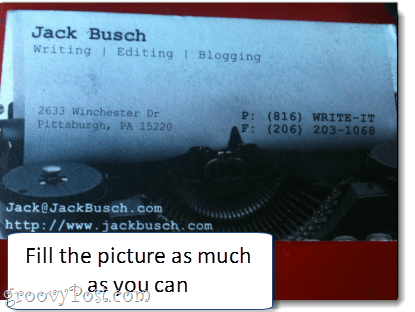
Dies ist tatsächlich ein sehr kritischer Schritt. Sie möchten sicherstellen, dass Sie den bestmöglichen Schuss erhalten. Geben Sie Ihr Bestes, damit das gesamte Dokument das Bild ausfüllt. Stellen Sie sicher, dass die Beleuchtung blendfrei ist. Stellen Sie außerdem sicher, dass der Text fokussiert ist. Wenn es verschwommen, zu dunkel oder abgeschnitten ist, nehmen Sie es erneut. Versuchen Sie es im Querformat, wenn das besser funktioniert.
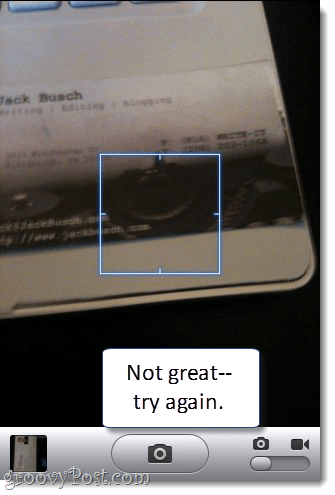
Schritt Zwei - Mit Ihrem Computer synchronisieren
Leider gibt es derzeit keinen einfachen Wegum Ihre Fotos direkt von Ihrem iPhone in Google Text & Tabellen zu übertragen. Aus diesem Grund empfehle ich die Verwendung von Dropbox, da Sie Fotos direkt in Ihren Dropbox-Ordner hochladen können. Sie können das Bild in Dropbox aufnehmen und sofort hochladen oder vorhandene Fotos von Ihrer Kamerarolle in einen Ordner Ihrer Wahl hochladen.
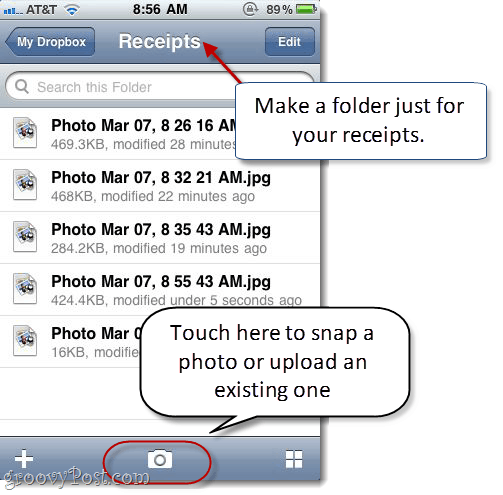
Selbstverständlich können Sie Ihre Fotos auch synchronisierenaltmodisch mit iPhoto oder Windows Live Photo Gallery. Teil der Faszination dieser Lösung ist jedoch, dass Sie nicht an einen USB-Anschluss angeschlossen sein müssen, damit sie funktioniert.
Dritter Schritt - Hochladen auf Google Text & Tabellen
Jetzt müssen Sie es nur noch auf Google hochladenDocs und aktivieren Sie die OCR-Funktionen. Bevor Sie dies tun, empfiehlt es sich jedoch, eine Sammlung speziell für Ihre OCR-Dokumente und -Belege zu erstellen. Dies erleichtert die spätere Suche. Ich habe meins angerufen “Quittungen / Visitenkarten”Aber du kannst deine benennen, was immer du willst.
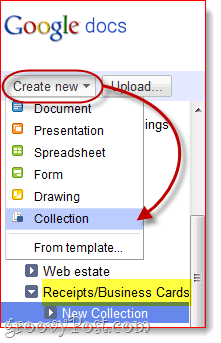
Nächster, Klicken Hochladen…
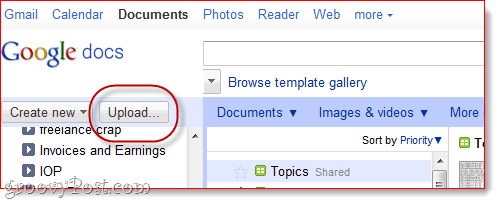
… Und wählen Sie die Belege und Schnappschüsse aus, die Sie hochladen möchten. Die Schlüsselsache, die hier vorher zu tun ist Klicken Upload starten ist zu Prüfen die Kiste neben Konvertieren Sie Text aus PDF- oder Bilddateien in Google Docs-Dokumente. Stellen Sie außerdem sicher, dass Sie Ihre Sprache im Dropdown-Menü unten auswählen, wenn Sie eine andere Sprache als Englisch verwenden.
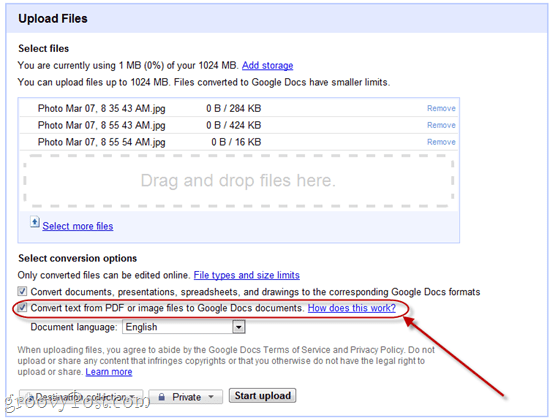
Vierter Schritt - Durchsuchen und organisieren Sie Ihre digitalisierten Belege
In Ordung! Jetzt haben Sie Ihre Visitenkarten und Belege in einem durchsuchbaren, archivierten Google Text & Tabellen-Ordner. Öffnen Sie eine, um zu sehen, wie Google Text & Tabellen funktioniert hat.
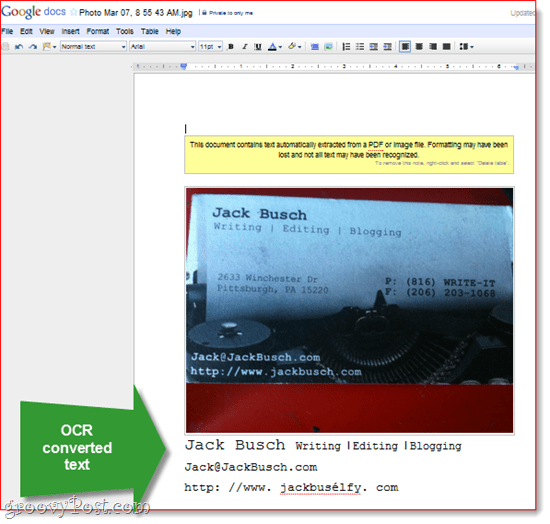
Hier ist das Beispiel, das ich gemacht habe. Wie Sie sehen können, zog es den Text auf dem weißen Hintergrund ziemlich leicht heraus. Es gab einige Probleme mit meiner URL, aber insgesamt erkläre ich diesen Aufwand. “nicht zu schäbig. ”Sie können bei Bedarf Korrekturen von Hand durchführen.
Der wichtige Aspekt ist, dass diese Bilddatei istjetzt durchsuchbar. Nehmen wir also an, 10 Monate später möchte ich die Visitenkarte von Herrn Jack Busch finden. Ich kann einfach Google Text & Tabellen aufrufen und in meiner Quittungs- / Visitenkartensammlung nach dem Begriff "" suchen.Jack Busch. "
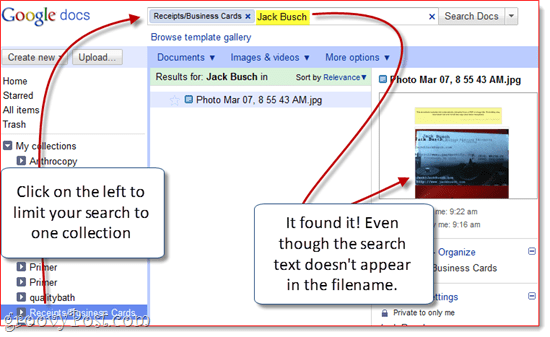
Auch wenn die Texterkennung in Google Doc nicht perfekt ist,Dies ist gut genug, um Ihnen das Auffinden von Dokumenten über eine Keyword-Suche zu erleichtern. Ganz gleich, wie Sie es in Scheiben schneiden, das ist viel schneller und einfacher als das Durchsuchen eines alphabetischen Aktenschranks.
Fazit
Okay, nach all dem gebe ich zu, dass ich immer nochArt wollen NeatReceipts kaufen. Ich ahne, dass es viel besser ist, Text in Dokumenten zu analysieren, und wahrscheinlich bei größeren Seiten eine bessere Arbeit leistet. Darüber hinaus weist Google Docs OCR eine große Einschränkung auf, da nur Dokumente mit einer Größe von bis zu 2 MB bearbeitet werden können. Praktisch jedes PDF wird diese Grenze überschreiten. Eine Problemumgehung besteht jedoch darin, Ihre PDF-Dateien in eine kleinere Größe oder Farbtiefe zu konvertieren (Ich habe sie 33% und Graustufen gemacht) mit einem Tool wie dem Snagit Batch Image Conversion Wizard.
Du könnten Probieren Sie auch Evernote aus, für das auch OCR verfügbar istErkennen von Text in Bildern sowie eine mobile App, mit der Sie direkt von Ihrem Telefon hochladen können. Insgesamt habe ich jedoch festgestellt, dass die OCR von Evernote ein wenig stört. Sie wird beim Hochladen nicht richtig konvertiert, und ich bin nicht ganz sicher, wann Ihre Bilder verarbeitet werden. Derzeit ist Google Text & Tabellen die schnellste Methode, auch wenn ein zusätzlicher Schritt zum Hochladen erforderlich ist.










Hinterlasse einen Kommentar